在如今的手机时代,我们每天都离不开手机,而手机输入法作为我们与手机之间的桥梁,扮演着至关重要的角色,有时候我们可能会觉得手机输入法的字体大小不够合适,要么太小让我们难以辨认,要么太大占据了大量的屏幕空间。如何调整手机输入法的字体大小,成为了我们需要解决的问题。接下来我们将探讨一些简单易行的方法,帮助您轻松调整手机输入法的字体大小,提升使用体验。
如何调整手机输入法字体大小
具体方法:
当我们在输入文字的情况下可以看到输入文本的键盘;
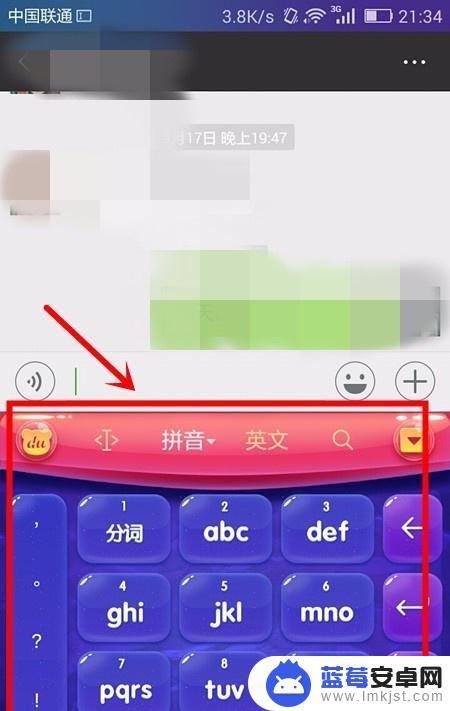
我们这时选择该键盘左上角的图标(如图所示);
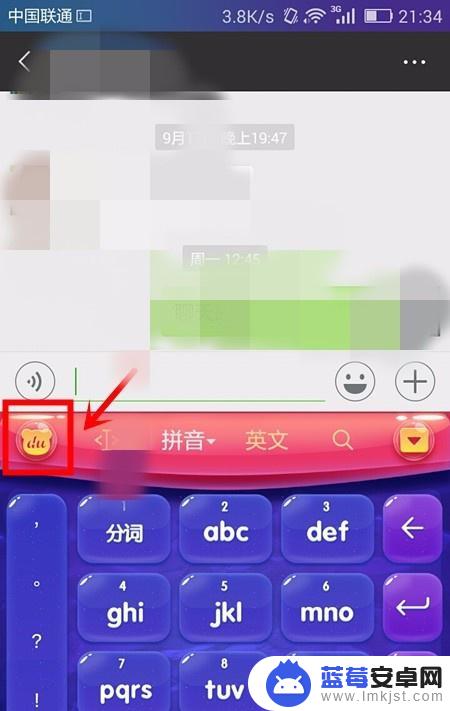
这时可以在该图标下方看到生成诸多功能选项的选择框;
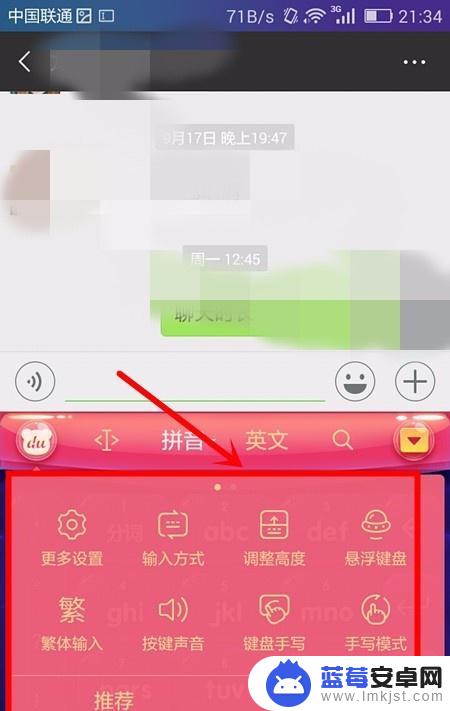
我们通过手指在手机屏幕上向左滑动可以查找更多的相关设置;
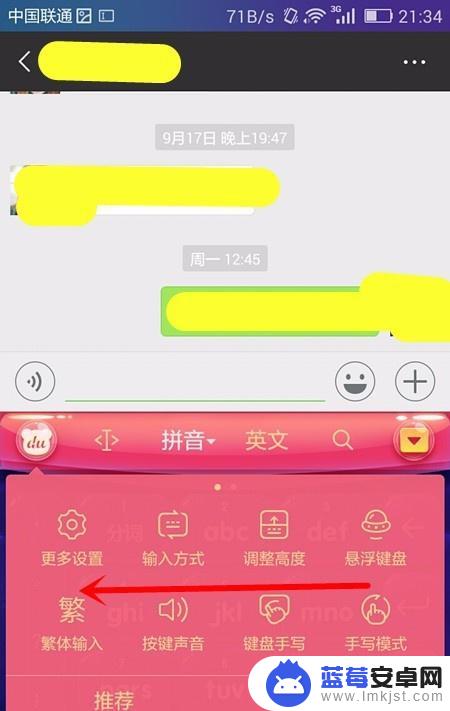
我们这时可以在该选择框中找到字体大小选项并点击选择该选项;
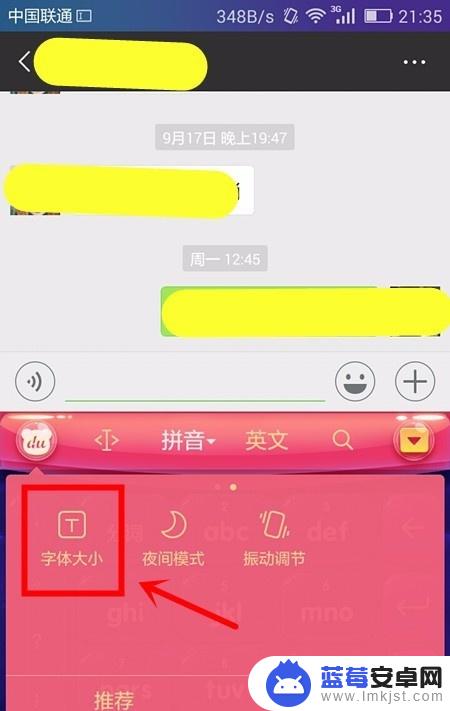
这时能够看到在手机屏幕上出现字体大小的设置框;
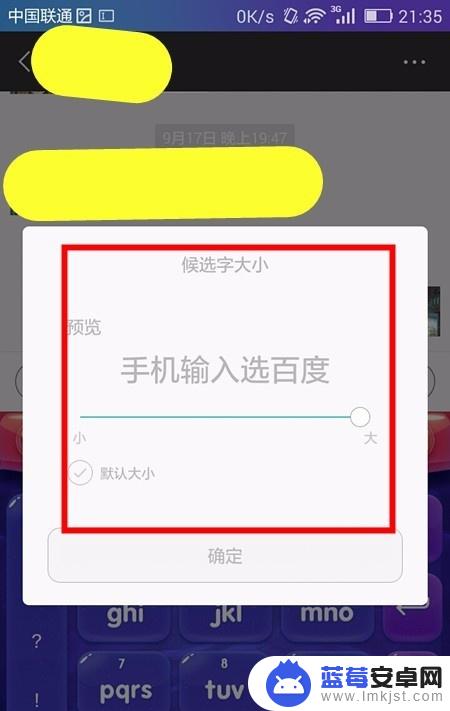
我们此时可以通过滑动滑块或者直接点击默认大小来调节字体大小;
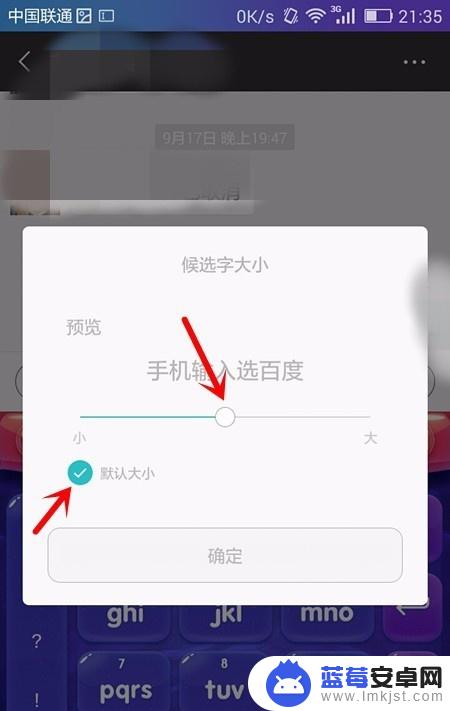
当我们选择好字体大小后点击该设置框中的确定即可;
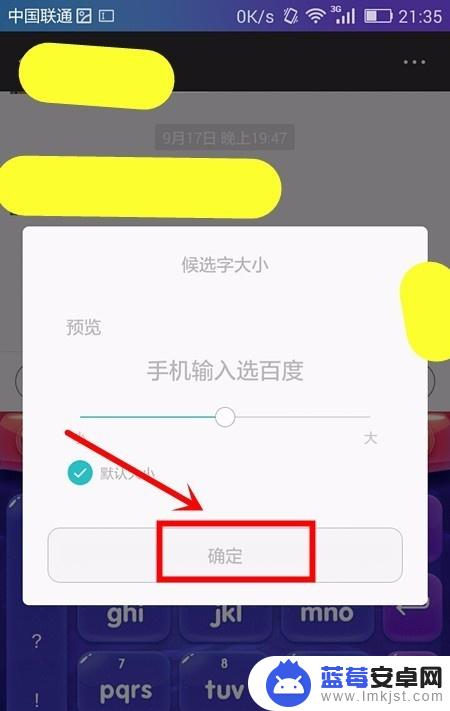
当我们输入文字时可以看到键盘中字体的大小状况。
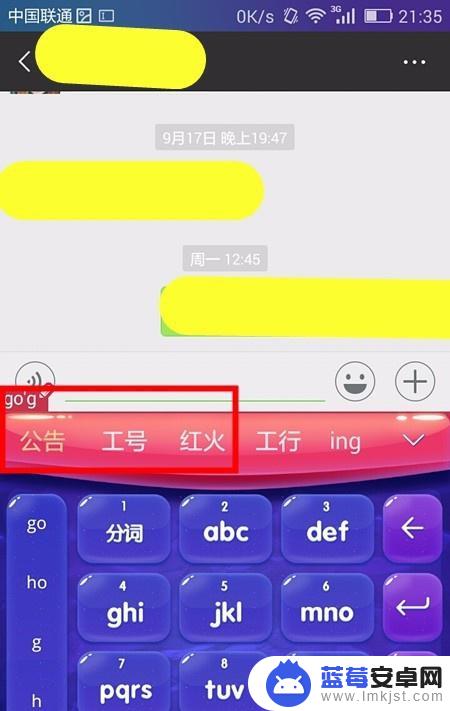
以上就是手机输入字体大小调整的全部内容,如果还有不清楚的用户可以按照以上小编的方法来操作,希望这些方法能够帮助到大家。












